Ngày nay, những thiết kế 3D đang dần trở nên phổ biến thể hiện qua những hình ảnh, banner 3D,... ngập tràn khắp đường phố. Mặc dù có rất nhiều ứng dụng để tạo ra các thiết kế 3D thế nhưng Photoshop vẫn là một trong những ứng dụng được các nhà thiết kế ưa chuộng nhất. Sau đây hãy cùng Viện Công nghệ thông tin ITPlus học cách tạo hiệu ứng 3D trong Photoshop nha!
Bước 1: Nhân đôi Background
Đầu tiên, import bức ảnh mà bạn muốn chỉnh, sau đó bạn tiến hành nhân đôi với layer (Ctrl+J (đối với Windows)vàCommand+J (đối với Mac)) và tiến hành đổi tên các Layer.
Ở đây chúng mìn gọi Layer 1 là Flat, Layer 2 là Pop up
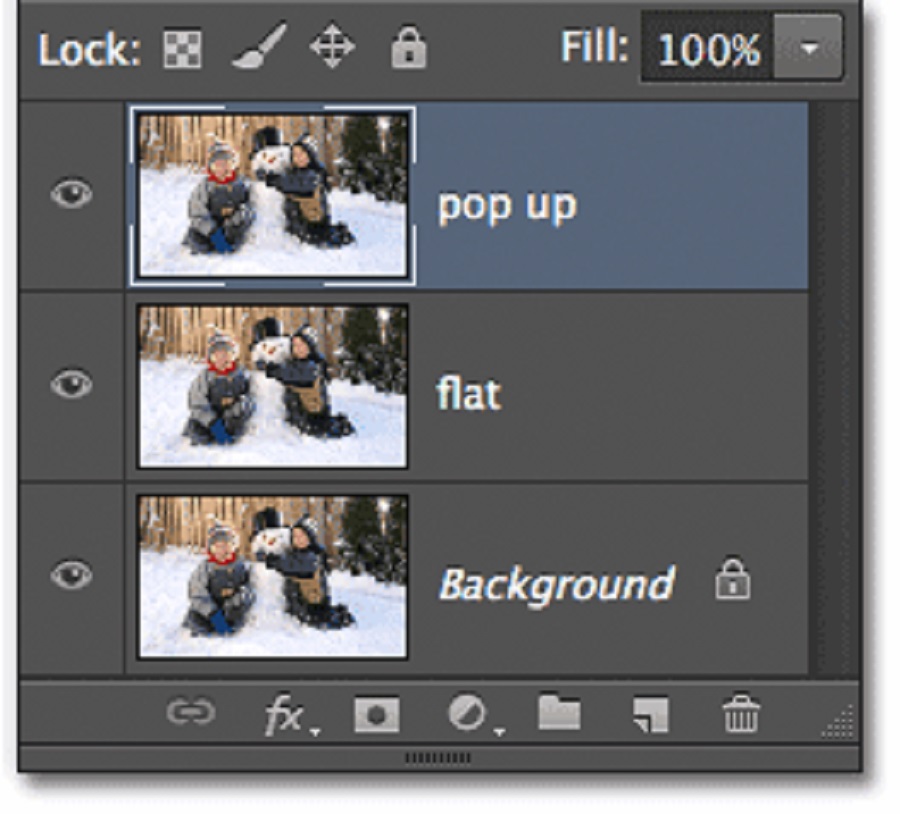
Bước 2: Ẩn layer
Click vào biểu tượng hình con mắt bên cạnh tên Layer để ẩn 2 layer này.
Bước 3: Chọn Layer Background
Chọn biểu tượngLayerBackground. Click vào biểu tượngNew Fill or Adjustment Layerở bên dướiLayer Panel sau đó chọnGradient. Bạn đang xem: Tạo hiệu ứng 3d trong photoshop
Bước 4: Chọn Gradient đen, trắng
Mở hộp thoạiGradient Fill. Click vào thanhGradientnằm phía trên cùng hộp thoại để chỉnh sửa màu.
MởColor PickertrongPhotoshopđể thay đổi màu đen trongGradientthành màu khác. Màu đen khiến BackgroundMbị tối, do đó bạn nên chọn màu sáng hơn.
TrênLayer Panel,Layer Gradient Fillmới nằm ngay phía trênLayer Backgroundvà nằm phía dưới 2Layer Flat và Popup. Xem thêm: Cách Khắc Phục Điện Thoại Bắt Được Wifi Nhưng Laptop Thì Không Vào Được
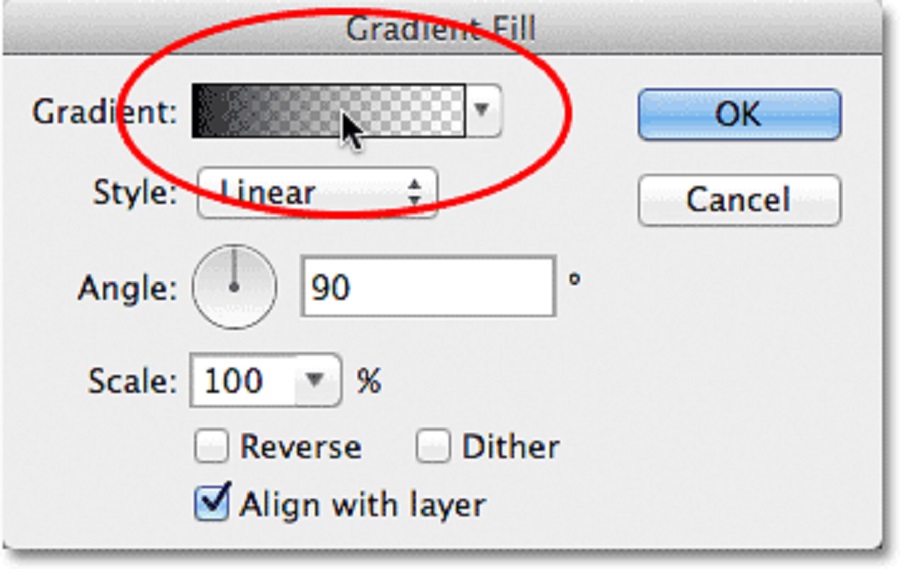
Bước 5: Chọn và mở Layer "Flat"
Click vàoLayer "Flat"sau đó click vàobiểu tượng hình con mắtđể cho phép hiện trên cửa sổ.
Layer "Flat"sẽ che đi phầnLayer Gradient Fillmà bạn vừa tạo trước đó.
Bước 6: Chọn công cụ Rectangular Marquee Tool
Chọn công cụRectangular Marquee TooltrênPanle Toolhoặc cách nhanh nhất là ấnphím Mtrên bàn phím click chuột vào và kéo như hình minh họa dưới đây.

Bước 7: Chọn câu lệnh Transform Selection
ChọnSelect,sau đó chọnTransform Selection,hoặc cách khác là ấntổ hợp phím Ctrl+T.

------------------------------------------------------------------------------------------------------
Hiện tại,Viện CNTT ITPluscó tổ chức các khóa học thiết kế chuyên nghiệp, bạn có thể tham khảo tại:









